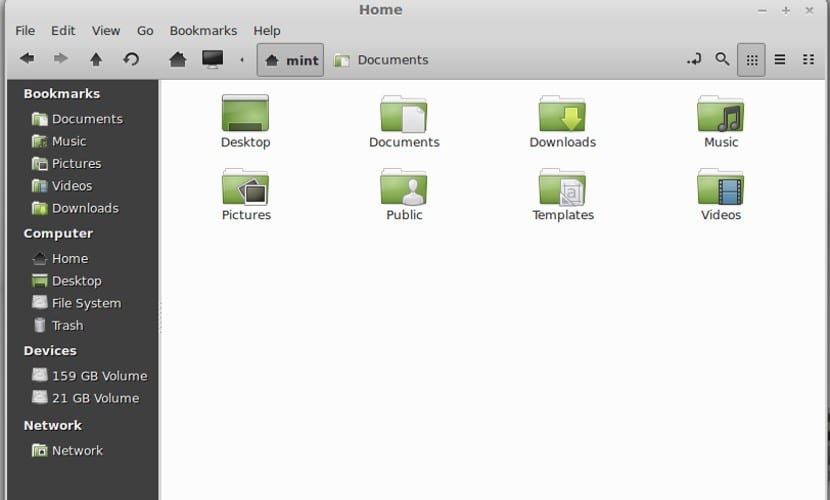
L'ultima versione di Ubuntu porta con sé Gnome e Nautilus come desktop e file manager. Programmi molto completi e potenti per qualsiasi tipo di utente, ma non sono gli unici come molti sanno. esistere altre opzioni che possiamo anche installare nel nostro Ubuntu 18.04 senza che smetta di funzionare.
In questo caso te lo diremo come cambiare Nautilus per Nemo, un fork di Nautilus utilizzato in Cinnamon come file manager. Ma per questo, dobbiamo prima installare Nemo su Ubuntu 18.04 e poi eseguire la sostituzione, cosa che non è molto difficile se vengono seguiti i passaggi corretti.
Installazione di Nemo
L'installazione di Nemo è molto semplice e abbiamo anche due opzioni per farlo. Il primo è un file tramite i repository di Ubuntu, dopodiché scriveremo quanto segue nel terminale:
sudo apt-get install nemo
Se vogliamo avere l'ultima versione di Nemo, allora dobbiamo installare il repository esterno digitando nel terminale quanto segue:
sudo add-apt-repository ppa:embrosyn/cinnamon sudo apt install nemo
Sostituisci il file manager
Ora che abbiamo già i due file manager, dobbiamo fare la sostituzione, per il quale dobbiamo scrivere quanto segue nel terminale:
xdg-mime default nemo.desktop inode/directory application/x-gnome-saved-search gsettings set org.gnome.desktop.background show-desktop-icons false
Questo farà sì che Gnome e Ubuntu utilizzino Nemo invece di Nautilus. Ma manca ancora qualcosa. Dobbiamo fare in modo che Ubuntu carichi sempre Nemo invece di Nautilus quando il computer è acceso. Per questo Dobbiamo aggiungere l'applicazione «Nemo Desktop» nelle applicazioni Start, l'eseguibile del file manager. Questo è importante perché se questo non è presente, all'avvio del computer verrà caricato Nautilus e non Nemo.
Per invertire il processo, dobbiamo scrivere quanto segue nel terminale:
xdg-mime default nautilus.desktop inode/directory application/x-gnome-saved-search gsettings set org.gnome.desktop.background show-desktop-icons true
Quindi elimina Nemo, digitando quanto segue:
sudo apt-get purge nemo nemo* sudo apt-get autoremove
E con questo avremo di nuovo Ubuntu 18.04 come all'inizio. Anche se se usiamo installazione minima, potrebbe essere un'ottima idea sostituire Nautilus con Nemo Non pensi?